Windows 下安装 swoole 图文教程(php)
Windows 下安装 swoole 具体步骤:
Swoole,原本不支持在Windows下安装的,所以我们要安装Cygwin来使用。在安装Cygwin下遇到了很多坑,百度经验上的文档不是很全,所以我把自己安装Cygwin和Swoole写下来相当于对自己的沉淀吧。
首先准备工具:
Cygwin 官方地址:http://www.cygwin.com/
swoole 官方下载地址:https://github.com/swoole/swoole-src/releases
一、下载Swoole和Cygwin
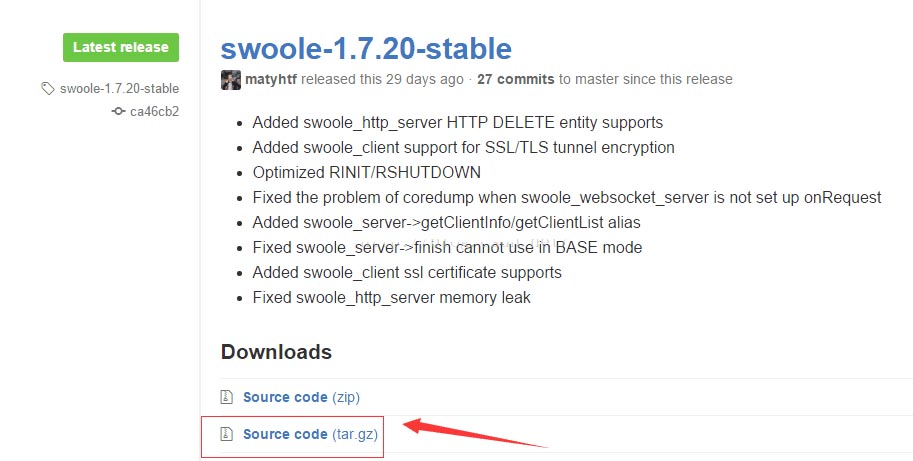
下载Cygwin,我的是64位的
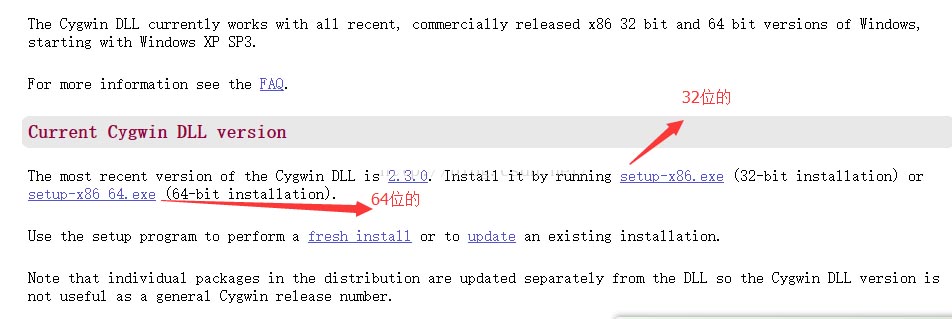
1 安装Cygwin
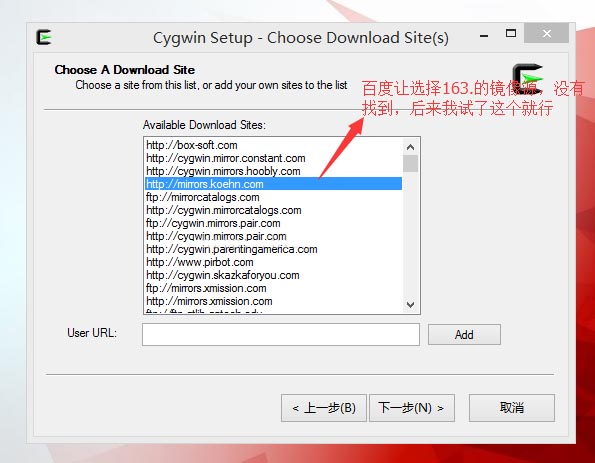
选择安装的软件包,这里需要安装gcc、PHP、php开发工具、autoconf、pcre-devel,其它默认,这里注意的是,在上方的搜索栏搜索后,在下边找到对应的软件包选中,点击下一步按钮开始安装。(注意:下方的截图是我安装后界面,点击的位置一样,后边的图标可能不一样哦)
先在搜索gcc
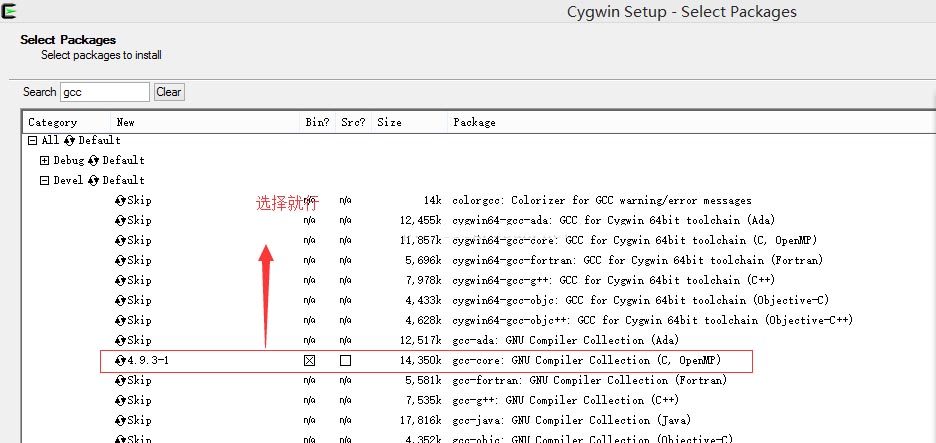
然后php
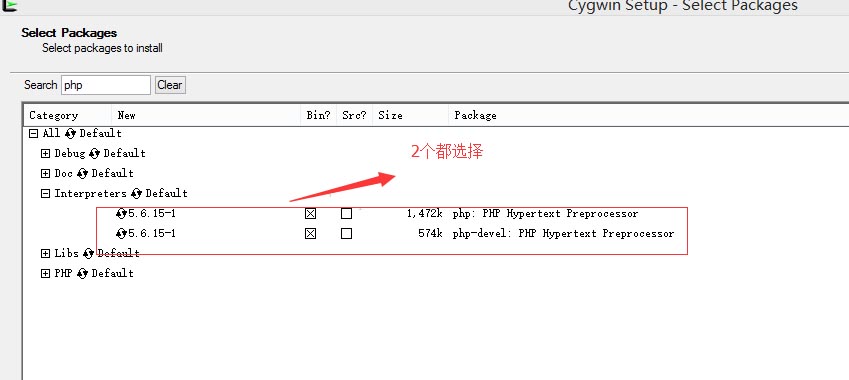
在就是pcre-devel
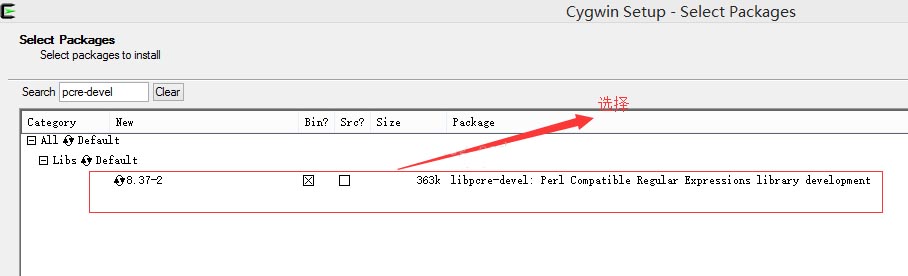
最后autoconf
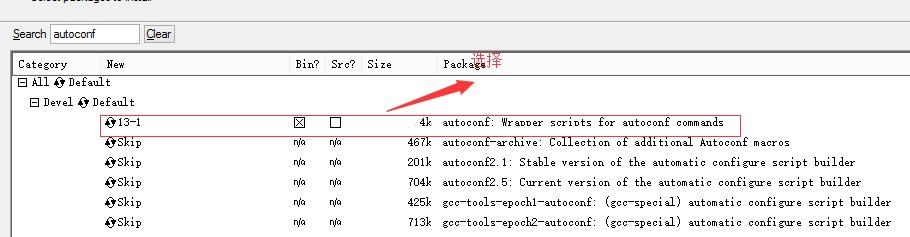
最后一直下一步安装就行。
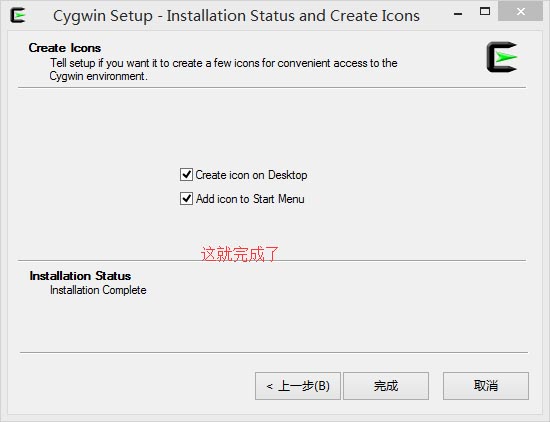
2 安装Swoole
解压swoole的源程序到Cygwin的家目录,打开Cygwin软件(注意:要是你的Cygwin也安装在C盘,那你得注意了,安装swoole的时候有可能报错,解决办法是右键管理员身份打开Cygwin)
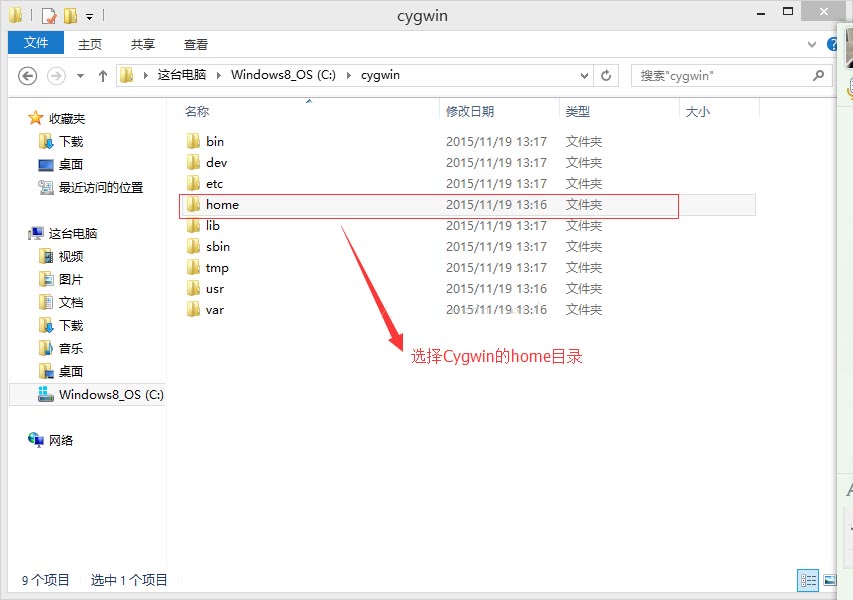
1此时的环境就好似linux的终端,而根目录就是Cygwin的安装目录,在界面输入命令:cd /home/swoole-src,其中swool-src是解压的源程序
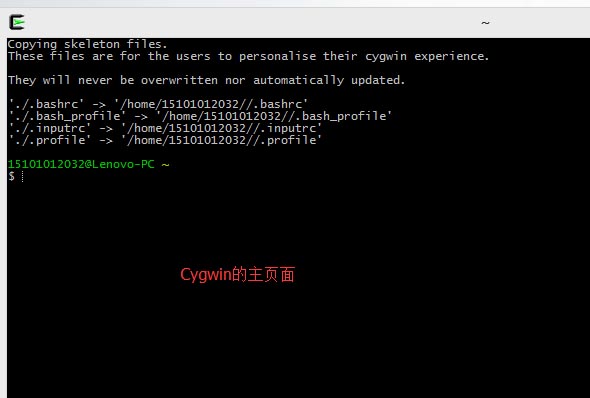
2此时的环境就好似linux的终端,而根目录就是Cygwin的安装目录,在界面输入命令:cd /home/swoole-src,其中swool-src是解压的源程序

3输入命令:phpize,生成编译的配置文件configure
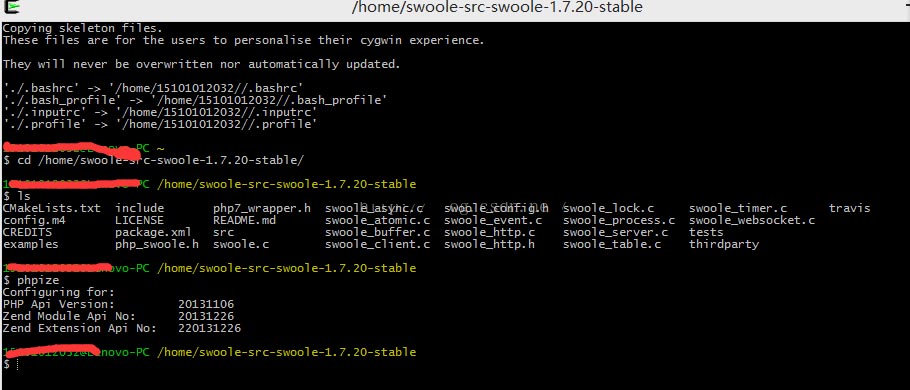
4输入命令:./configure && make && make install

配置、编译、编译安装swoole
(PS:执行./configure,除了编译配置,还会检测环境等等)
5使用命令: php -i | grep php.ini,找到php cli使用的配置文件php.ini的路径,修改php.ini文件,在文件中添加一行:extension=swoole.so,然后关闭退出
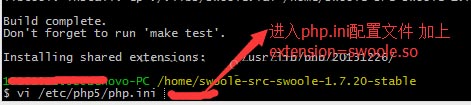
6 /extension 查找 按n再次查找
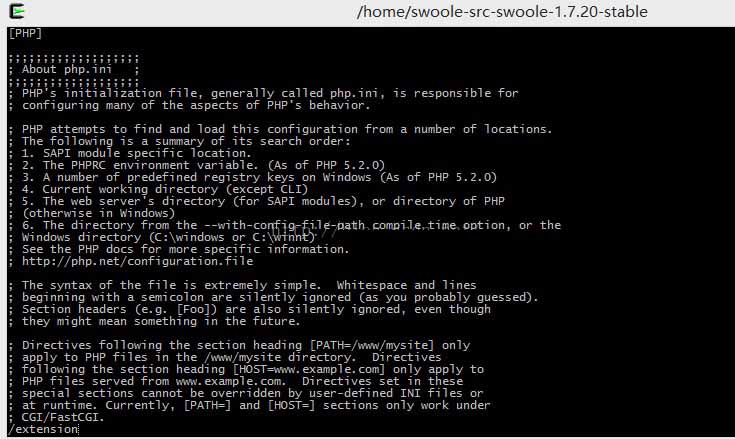
7 添加extension=swoole.so
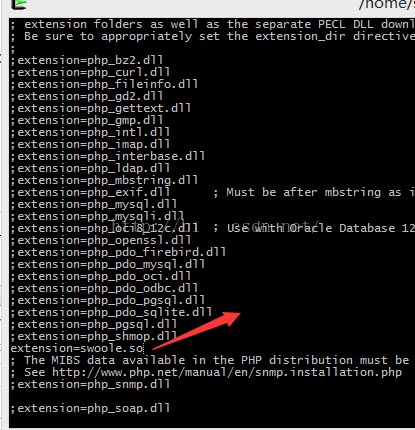
8 :wq 保存退出
9 使用命令:php -m,查看加载的模块,如果看到swoole,则扩展添加成功,到此环境搭建成功!
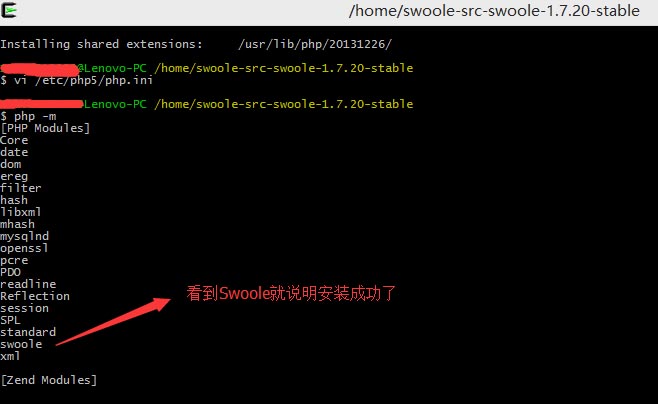
以上这篇Windows 下安装 swoole 图文教程(php)就是小编分享给大家的全部内容了,希望能给大家一个参考,也希望大家多多支持我们。
相关推荐
-
在PHP 7下安装Swoole与Yar,Yaf的方法教程
本文开发坏境: CentOS 7 PHP 7.0.16 安装PECL //php版本 > 7 $ wget http://pear.php.net/go-pear.phar $ php go-pear.phar //php版本 < 7 $ yum install php-pear //否则会报错PHP Parse error: syntax error, unexpected //'new' (T_NEW) in /usr/share/pear/PEAR/Frontend.php on //l
-
PHP的swoole扩展安装方法详细教程
Swoole支持PHP 5.3.10以上版本,所以安装Swoole之前请先安装PHP 5.3.10以上版本,现在来介绍Windows下PHP安装配置方法. 软件版本:php-5.3.1-Win32-VC6-x86.zip 这个不需要额外的安装.net的库,所以就用这个了.可以使用其他的. 1.PHP安装 使用绿色方式,下载Zip文件解压. 2.配置 在解压的根目录下找到php.ini-development,是用于开发环境的配置文件:还有一个php.ini-production,这个是用于生产环
-
php安装swoole扩展的方法
本文实例讲述了php安装swoole扩展的方法.分享给大家供大家参考.具体如下: 我本机是OS X,想要安装swoole体验一下,于是: 复制代码 代码如下: andy@AndyMacBookPro:/usr/local/webdata/github$ cd swoole-src/ andy@AndyMacBookPro:/usr/local/webdata/github/swoole-src$ git pull Already up-to-date. andy@AndyMacBookPro:/
-
linux平台编译安装PHP7并安装Redis扩展与Swoole扩展实例教程
本文实例讲述了linux平台编译安装PHP7并安装Redis扩展与Swoole扩展的方法.分享给大家供大家参考,具体如下: 前面<PHP7安装Redis扩展教程[Linux与Windows平台]>一文告诉读者简单的安装Redis的方法,下面我们来实现在linux中编译安装PHP7并安装Redis扩展与Swoole扩展的方法. 编译安装PHP7并安装Redis扩展Swoole扩展: 在编译php7的机器上已经有编译安装过php5.3以上的版本,从而依赖库都有了 本php7是编译成fpm-php
-
Windows 下安装 swoole 图文教程(php)
Windows 下安装 swoole 具体步骤: Swoole,原本不支持在Windows下安装的,所以我们要安装Cygwin来使用.在安装Cygwin下遇到了很多坑,百度经验上的文档不是很全,所以我把自己安装Cygwin和Swoole写下来相当于对自己的沉淀吧. 首先准备工具: Cygwin 官方地址:http://www.cygwin.com/ swoole 官方下载地址:https://github.com/swoole/swoole-src/releases 一.下载Swoole和Cyg
-
Mysql 5.7.17 winx64免安装版,win10环境下安装配置图文教程
下载地址:http://dev.mysql.com/downloads/file/?id=467269 1.解压到自定义目录:我解压到了D盘的根目录 2.添加一个my.ini文件 配置如下: # 设置mysql客户端默认字符集 default-character-set=utf8 #安装目录 basedir = D:\mysql-5.7.17-winx64 #数据存放目录 data目录是要单独创建的,记得是个空文件夹 datadir =D:\mysql-5.7.17-winx64\data #端
-
windows下安装docker的教程详解
由于我本地的mysql版本比较低,最近想着要升级一下mysql版本,鉴于docker容器的火热,就想着在本地装个docker环境,然后下载最新版的mysql镜像,完成mysql8.0的安装.电脑是windows 10版本. 一 启用Hyper-V 打开控制面板-->程序-->启用或关闭windows功能,勾选Hyper-V,然后点击确定即可. 点击确定后,提示重启系统. 二 安装Docker 下载地址:https://hub.docker.com/editions/community/dock
-
windows下安装MySQL详细教程
目录 1.下载安装包(官网下载) 2.安装过程 2.1.配置环境 2.2.生成data文件 2.3.安装mysql 2.4.启动MySQL服务 2.5.登录mysql 2.6.查询登录密码 2.7.设置或修改root用户密码 2.8.退出登录MySQL 2.9.再次登录MySQL 1.下载安装包(官网下载) 直达链接:https://dev.mysql.com/downloads/mysql/ 下载后放到指定目录下解压即可(给电脑新手忠告:注意不要放在C盘,养成好习惯,放C盘多了会影响电脑运行速
-
Ubuntu18.04下安装MySQL(图文教程)
提示:以下操作均在root权限下进行. # 查看有没有安装MySQL: dpkg -l | grep mysql # 安装MySQL: apt install mysql-server 安装完成之后可以使用如下命令来检查是否安装成功: netstat -tap | grep mysql 通过上述命令检查之后,如果看到有 mysql 的socket处于 LISTEN 状态则表示安装成功. 登录mysql数据库可以通过如下命令: mysql -u root -p -u 表示选择登陆的用户名, -p
-
Windows下安装Redis服务的图文教程
Redis是有名的NoSql数据库,一般Linux都会默认支持.但在Windows环境中,可能需要手动安装设置才能有效使用.这里就简单介绍一下Windows下Redis服务的安装方法,希望能够帮到你. 1.要安装Redis,首先要获取安装包.Windows的Redis安装包需要到以下GitHub链接找到.链接:https://github.com/MSOpenTech/redis.打开网站后,找到Release,点击前往下载页面. 2.在下载网页中,找到最后发行的版本(此处是3.2.100).找
-
Windows下maven安装配置图文教程(包括本地化仓库配置)
一.下载maven maven官网:http://maven.apache.org/ 下载下来也就是一个压缩文件,解压.我下载的是3.5.2版本,解压之后如下: 路径为 :D:\Program Files\apache-maven-3.5.2 二.配置环境变量 添加自定义变量 :MAVEN_HOME 值为刚才的解压路径:D:\Program Files\apache-maven-3.5.2. MAVEN_OPTS = -Xms128m -Xmx512m (可选) 在path变量末尾加入 ";%M
-
Windows环境下python环境安装使用图文教程
Windows环境下python的安装与使用 一.python如何运行程序 首先说一下python解释器,它是一种让其他程序运行起来的程序.当你编写了一段python程序,python解释器将读取程序,并按照其中的命令执行,得出结果,实际上,解释器是代码与机器的计算机硬件之间的软件逻辑层. 通俗来说,我们的计算机是基于二进制进行运算的,无论你用什么语言来写程序,无论你的程序写的多么简单或多么复杂,最终交给计算机运行的一定是 0或1,因为计算机只能识别0和1. 我们目前使用的大多数编程语言都是高级
-
windows下安装mysql-8.0.18-winx64的教程(图文详解)
1.下载安装包 安装包现在地址: https://dev.mysql.com/downloads/mysql/ 2.解压缩至安装目录 解压缩下载之后的zip,我这里使用的安装路径为: C:\Program Files\mysql-8.0.18-winx64 解压缩之后,需要在安装路径下手动创建data文件夹以及my.ini文件 3.配置my.ini文件 编辑my.ini文件的内容 [mysqld] # 设置3306端口 port=3306 # 设置mysql的安装目录 basedir=C:\Pr
-
windows下mysql 8.0.27 安装配置图文教程
本文实例为大家分享了mysql 8.0.27 安装配置图文教程的具体代码,供大家参考,具体内容如下 下载 官网下载安装包:>MySQL :: Download MySQL Community Server 安装 1.将解压文件解压到你安装的目录:D:\Program Files\MySQL 注意:不要放在有中文名字和空格的的目录下 2.在mysql-8.0.11-winx64文件夹下面新建一个my.ini文件和一个data文件夹 #my.ini 添加以下内容: [mysqld] # 设置3306
随机推荐
- Mootools 1.2教程 函数
- Excel导入数据库时出现的文本截断问题解决方案
- 深入数据库通用的连接方式详解
- 详解AngularJS验证、过滤器、指令
- 详解linux下查看系统版本号信息的方法(总结)
- 基于Java字符编码的使用详解
- 详解Kotlin中的变量和方法
- python中的计时器timeit的使用方法
- ASP.NET MVC 4使用PagedList.Mvc分页的实现代码
- Laravel中批量赋值Mass-Assignment的真正含义详解
- 使用PHP和JavaScript判断请求是否来自微信内浏览器
- PHP简单检测网址是否能够正常打开的方法
- jQuery实现渐变弹出层和弹出菜单的方法
- 基于jquery的button默认enter事件(回车事件)。
- java初学者必须理解这几个问题
- Android实现价格走势自定义曲线图
- Android实现Bitmap位图旋转效果
- 二层交换机,三层交换机,四层交换机的区别
- Android使用Scroller实现弹性滑动效果
- python变量赋值方法(可变与不可变)

